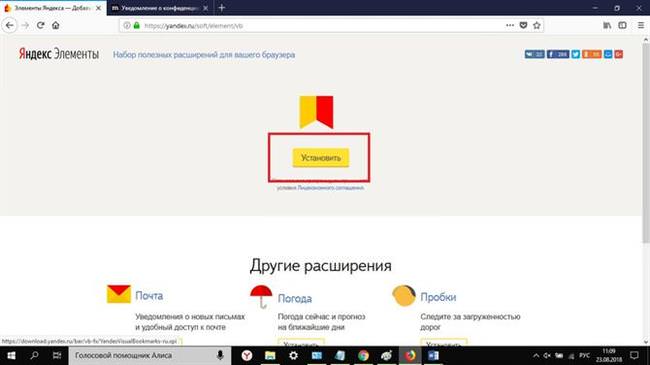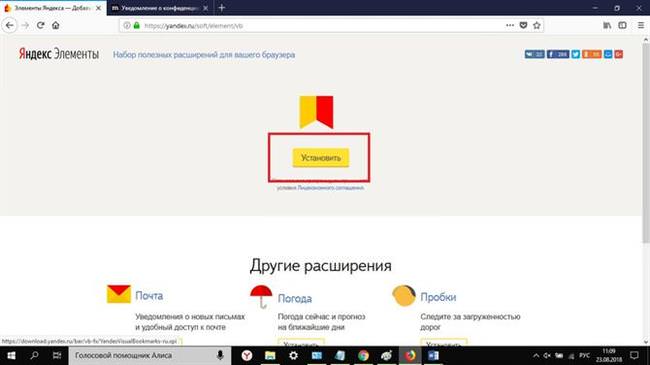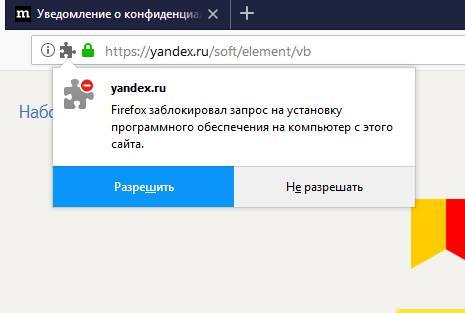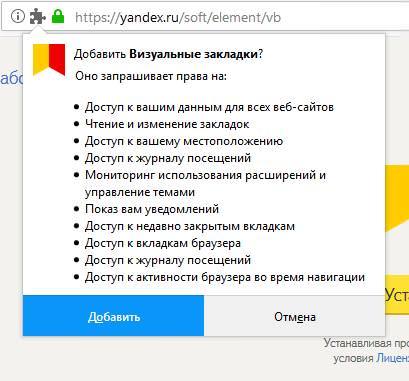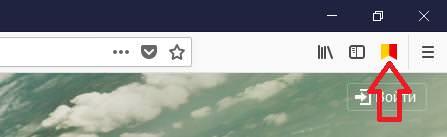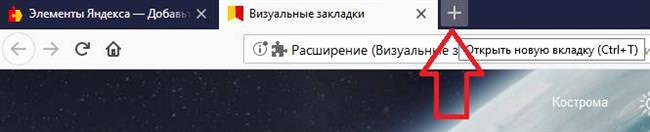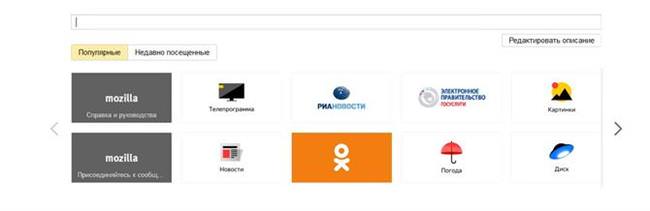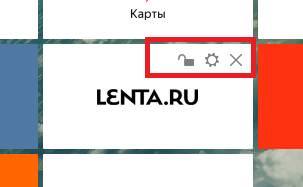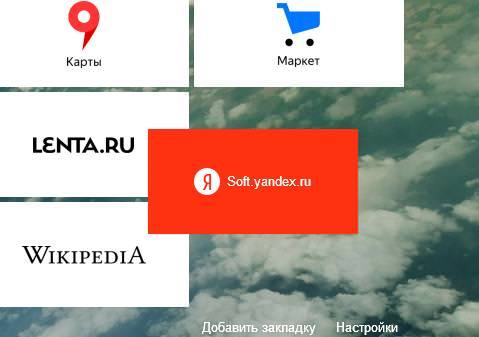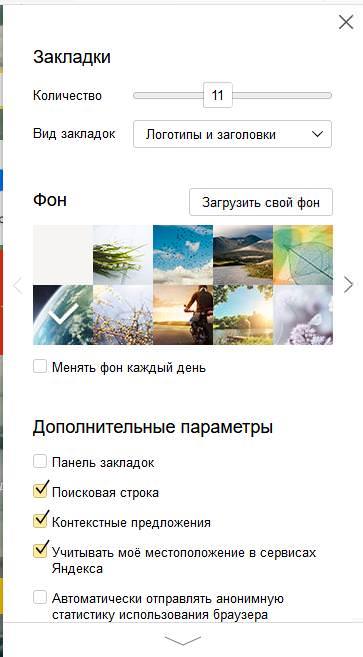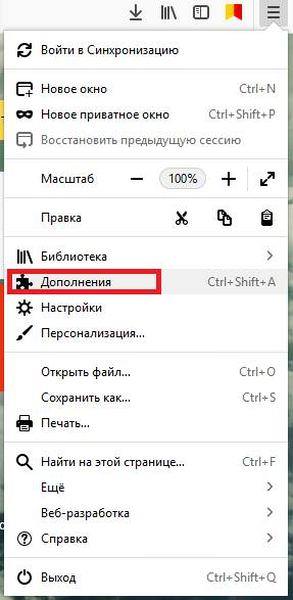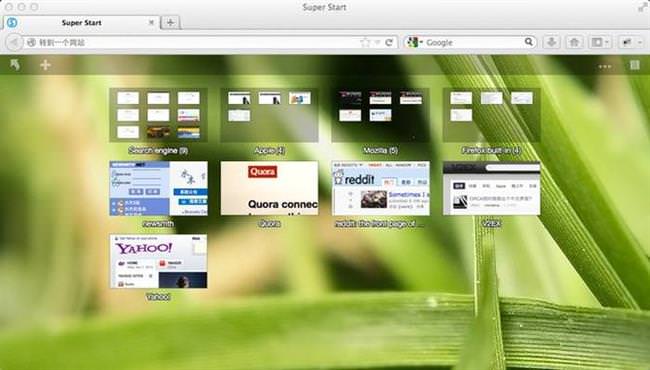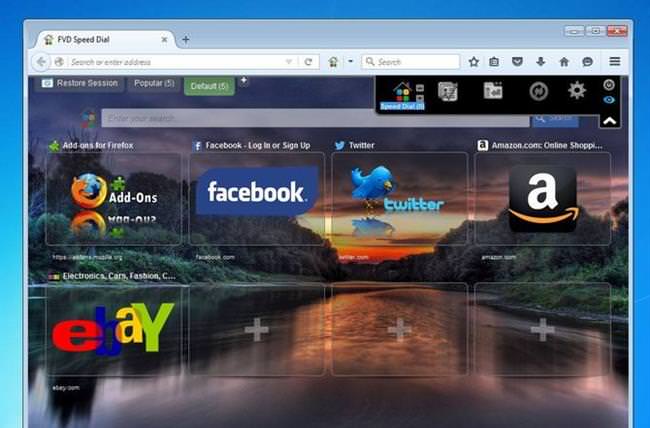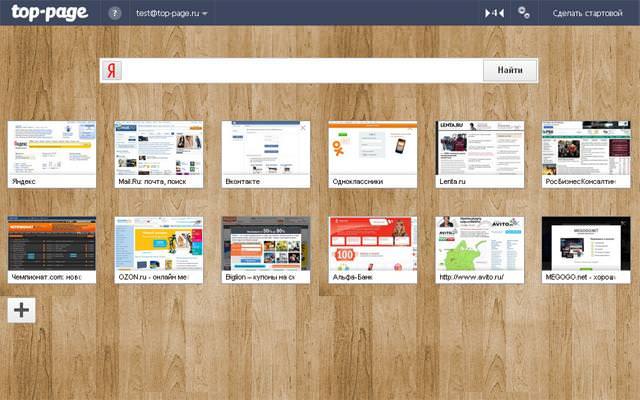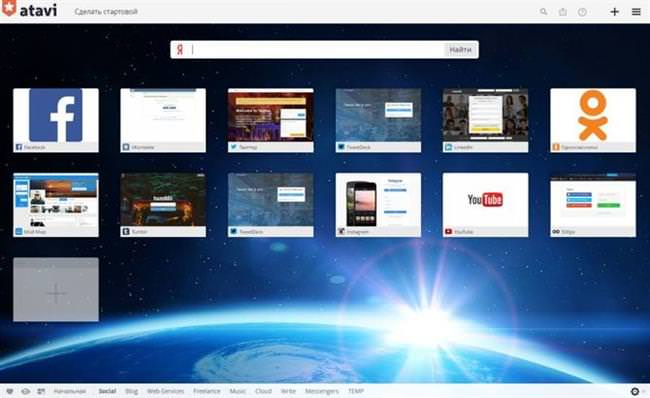Вбудовані закладки в браузері Mozilla Firefox являють собою простий список і тому потрібен час, щоб знайти необхідний веб-ресурс. Для забезпечення комфортної роботи з інтернет браузером були розроблені візуальні закладки. Це доповнення, яке формує прямокутний блок із зображенням сайту або його логотипу.
Як встановити візуальні закладки Яндекс для Mozilla Firefox
Зараз великою популярністю користується візуалізоване додаток від Яндекса. Інструкція по установці:
- для початку слід завантажити інсталяційний файл, для чого необхідно відвідати офіційний сайт розробників;
- перейшовши на головну сторінку, прокручуємо списку вниз і клацаємо по кнопці «Встановити»;

- після цього з’явиться повідомлення «Firefox заблокував запит на установку», необхідно клікнути «Дозволити»;

- після з’явиться діалогове вікно «Додати елемент», клацаємо «Додати»;

- на цьому процес установки буде завершено. Для того, щоб перейти на панель візуальних закладок, потрібно клацнути по значку «прапорець» розташованому на стрічці інструментів.

Як налаштувати і використовувати закладки
Далі слід докладно вивчити інтерфейс візуальних закладок для Mozilla Firefox від Яндекса і правильно їх налаштувати:
- переходимо на сторінку з розширенням, клацаємо по прапорцю на панелі інструментів або створюємо нову вкладку;

- після цього на головному екрані буде відображена сторінка, на якій розміщені блоки;

- переходимо в «Налаштування», натискаємо на вкладку «Додати» у нижній правій частині екрану;

- з’явиться нове вікно, де вводимо посилання на потрібний сайт або додаємо один з рекомендованих ресурсів. Для того, щоб змінити опис, необхідно натиснути «Редагувати». Після цього на сторінці з’явиться новий блок, на який буде автоматично розміщено логотип веб-ресурсу;

- для того, щоб здійснити редагування вже існуючих збережених сторінок, наводимо на неї курсор для відображення додаткових інструментів. Додаткові інструменти з’являться у верхній правій частині плитки, необхідно клацнути по іконці «шестерінки»;

- для видалення непотрібного блоку, досить навести курсор на нього і клацнути по іконці з зображенням хрестика;
- щоб перенести блок в інше місце, необхідно розблокувати його, наводимо курсор на одну з плиток і клацаємо значок замка. Після цього плитку можна перемістити;

- для глибокого налаштування плагіна, необхідно клікнути «Налаштування» у правій нижній частині екрану;
- відкриється вікно параметрів. В першу чергу, можна задати кількість плиток та їх візуальне оформлення, скріншот і логотип і т. д.;

- після, можна вибрати один із запропонованих варіантів фонового зображення;
- далі необхідно налаштувати «Додаткові параметри»: «рядок», «Місцезнаходження», «Дзен» і т. д.;
- в останню чергу змінюємо параметри резервного копіювання, необхідно натиснути «Зберегти» та копія буде приклад був викачаний у форматі текстового документа можна відкрити з допомогою «Блокнот».

Що робити, якщо браузер сам відкривається з рекламою
Як прибрати візуальні закладки
Для того, щоб прибрати Яндекс закладки для Mozilla Firefox або інші додатки, які ми розглянемо нижче, необхідно виконати наступні дії:
- клацаємо «Налаштування»;
- у контекстному меню вибираємо «Доповнення»;

- далі в новому вікні «Розширення»;

- навпроти «Візуальні закладки Яндекс» або непотрібного плагіна натискаємо «Видалити».
Кращі візуальні закладки для Mozilla Firefox
А тепер розглянемо кілька інших плагінів, які зможуть скласти конкуренцію Яндексу. Встановлення розберемо на прикладі одного доповнення, оскільки процес ідентичний.
Super Start для Фаєрфокс
Цей додаток являє собою панель візуальних закладок для Мазилу з гнучкою настройкою. Завдяки цьому додатку можна змінити параметри відображення плиток, встановити фон із запропонованих варіантів або завантажити його з комп’ютера.
Інструкція по установці:
- клацаємо «Налаштування» і «Доповнення»;
- відкриваємо вкладку «Отримати розширення»;
- прокручуємо списку вниз і натискаємо «Знайти більше розширень»;
- в пошуковий рядок вводимо назву і на сторінці розширення натискаємо «Встановити зараз»;
- після цього перезавантажуємо браузер і відкриваємо «Налаштування» і «Доповнення»;
- далі встановлюємо Super Start в якості стартової сторінки;
- потім відзначаємо пункт «Показувати закладки»;
- у вкладці «Налаштування виду» можна задати параметри персоналізації, тут можна встановити фон або зробити його прозорим;
- для додавання нової панелі, клацаємо по плитці з зображенням «+»;
- відкриється вікно, де в порожнє поле необхідно записати адресу сайту;
- після цього панель буде виглядає наступним чином.

FVD Speed dial
Являє собою розширення для персоналізації пошукової сторінки. Безліч інструментів і функцій дозволяє зробити роботу з закладками більш комфортною.
Основні функції:
- імпорт і експорт збережених сторінок;
- зміна зовнішнього вигляду: фонове зображення і екськиз плиток;
- менеджер паролів. Користувач може встановити пароль на сторінку з закладками;
- додавання та видалення сторінок в один клік.

Відновлення закритої вкладки браузера
Fast Dial
З допомогою розширення користувачі можуть організувати свою роботу в інтернеті. Зручний інтерфейс, можливість створення груп і папок, роблять його одним з практичних доповнень. Скачати можна у магазині Firefox.
Функції:
- можливість установки в якості домашньої сторінки експрес-панель Fast Dial;
- можливість створення груп і папок;
- налаштування персоналізації: зовнішній вигляд плиток;
- додавання «гарячих клавіш» для зручності навігації по кахлях.
Top-Page
Онлайн сервіс візуальних закладок. Досить перейти в налаштування інтернет браузера і поставити даний сервіс в якості домашньої сторінки. Попередньо необхідно пройти реєстрацію на ресурсі, щоб зберігати закладки в хмарне сховище і синхронізувати їх через Firefox Sync.
Функції:
- імпорт збережених сторінок з браузера на хмарний сервіс;
- редагування: опис і візуальне відображення;
- налаштування відображення ескізів та встановлення фонового зображення;
- синхронізація з Firefox Sync.

Atavi
Безкоштовний менеджер управління візуальними закладками. Для того, щоб скористатися сервісом, потрібно пройти реєстрацію. Завдяки використанні синхронізації між браузерами, всі важливі дані будуть доступні на будь-якому пристрої.
Функції:
- швидкий доступ до цього сервісу допомогою експрес-панелі;
- імпорт даних з браузера;
- створення груп і папок;
- можливість установки в якості домашньої сторінки.

Помилка yafd tabs
Помилка виникає внаслідок встановлення деяких доповнень Яндекс, різних розширень і експрес-панелей. Для усунення збою потрібно виконати наступні дії:
- необхідно відкрити нову вкладку і в адресний рядок ввести «about:config»;
- далі шукаємо параметр «newtab.url» і дивимося на значення ключа, скоріше за все воно буде наступним «yafd:tabs». Необхідно змінити цей параметр на наступний «about:newtab» або скинути значення.
Важливо! Ця помилка виникає в браузерах нижче 41 версії. У 41 збірці був прибраний параметр «browser.newtab.url», тому помилка не актуальна.
Ваше з’єднання не захищено в Firefox